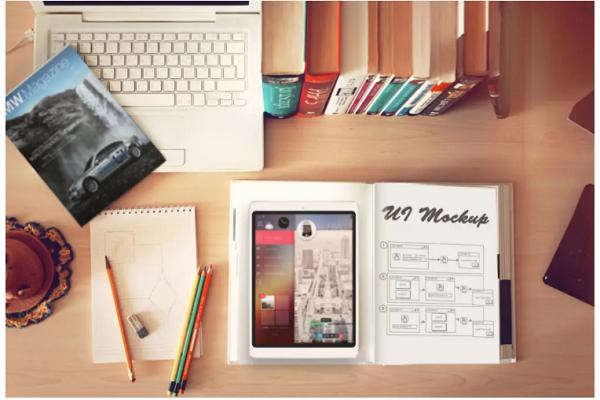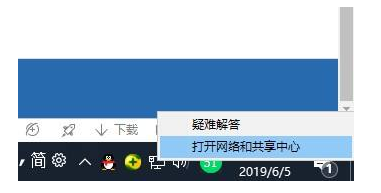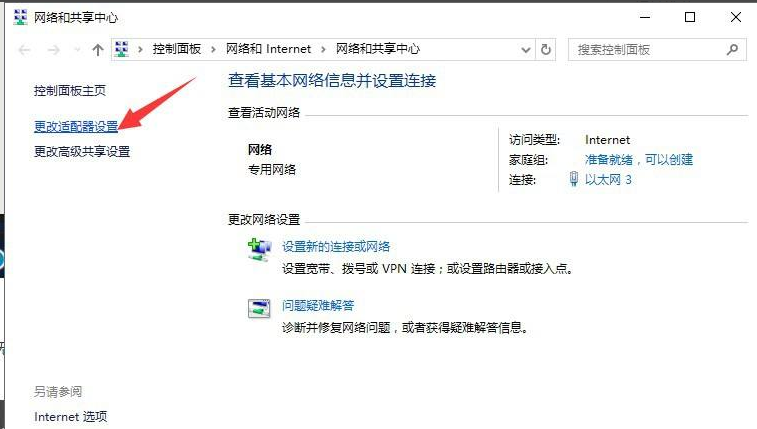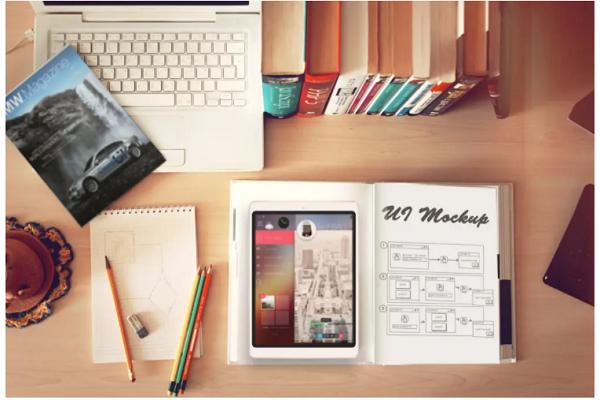电脑怎么添加无线网络连接
简单到家
 683人浏览
683人浏览
 2023-02-22
2023-02-22

本文操作环境:Windows7系统,Dell G3电脑。
电脑添加无线网络连接的方法:
1、在开始菜单中打开,点击打开“控制面板”
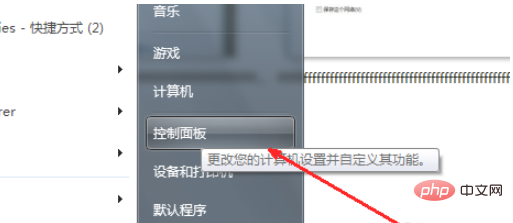
2、打开控制面板之后,找到“网络和共享中心”这个选项,然后打开。
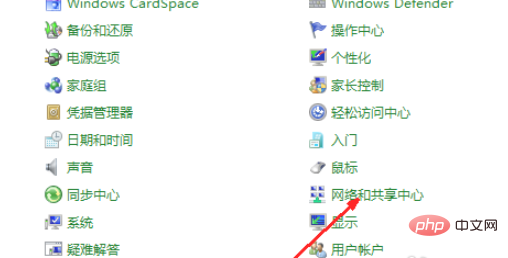
3、打开网络和共享中心之后,这里有详细的关于网络连接方面的信息。点击中部的“设置新的连接或网络”这样一个蓝色的链接。

4、如果你的电脑上以前有网络连接,如果是重新设定一个无线网络连接,就选第一个选项:“否,创建新的连接”,来创建一个新的链接。然后点击下一步。

5、在选择连接方式这个页面中,如果你有无线网络,就会在下面的列表中显示出一个“无线”连接的选项。用鼠标点击一下这个选项,然后点击确定。
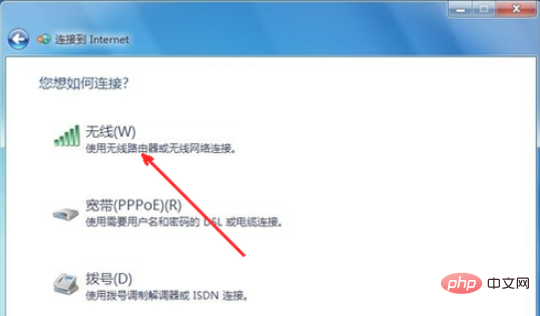
点击确定之后,回到系统托盘处,找到网络连接的图标,然后打开,选择连接,点击之后将出现下面这样一个设定无线网络的选项,输入网络名和安全密钥,点击确定就可以了。
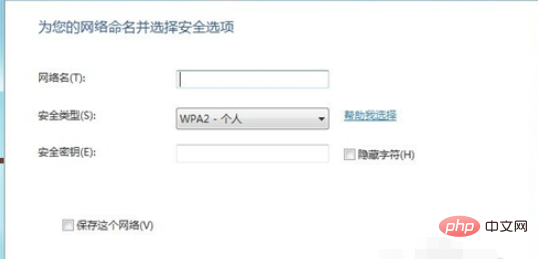
此时,无线网络连接我们就设置好了,现在你就可以用无线网络来上网了。打开系统托盘处的网络图标,我们会发一同,上面显示了已经连接。
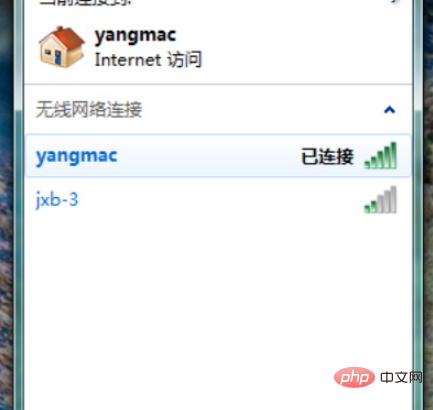
上述内容为转载或编者观点,不代表简单到家意见,不承担任何法律责任。